php小编百草为您介绍Win11共享文件夹无法访问的解决方法。在使用Win11共享文件夹时,有时会遇到无法正常访问的问题,这给我们的工作和生活带来了不便。不用担心,我们将逐步解析这个问题,帮助您找到合适的解决方案。无论是网络设置问题还是权限配置问题,我们都将一一解答,让您能够顺利访问共享文件夹,提高工作效率。
Win11共享文件夹无法访问问题解析
1、首先点击开始按钮,在搜索框输入【疑难解答设置】。

2、然后再点击【其他疑难解答】。
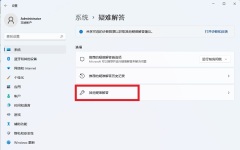
3、点击共享文件夹右侧的【运行】。

4、然后程序会要求用户输入想访问的共享文件夹地址,这样程序就会自己寻找问题并解决,很方便的。
以上是Win11共享文件夹无法访问怎么办?Win11共享文件夹无法访问问题解析的详细内容。更多信息请关注PHP中文网其他相关文章!
 如何将窗户转移到另一个驱动器May 02, 2025 pm 02:01 PM
如何将窗户转移到另一个驱动器May 02, 2025 pm 02:01 PM也许您的旧硬盘驱动器开始放慢脚步和失败,或者您希望将文件迁移到具有更多空间的磁盘上。有很多理由将窗户从一个驱动器迁移到另一个驱动器,还有很多
 How to Add a User Interface to Windows' Winget UtilityMay 02, 2025 am 06:04 AM
How to Add a User Interface to Windows' Winget UtilityMay 02, 2025 am 06:04 AMWindows缺乏便捷的软件包管理器?UniGetUI来帮你! Linux系统的软件包管理器非常方便,但Windows系统却缺乏类似的工具。然而,借助一个免费的开源项目UniGetUI和Windows内置的命令行工具winget,你可以在Windows上获得同样的功能。 Windows缺失的最佳功能:便捷的软件包管理器 软件包管理器允许你添加和删除程序、系统库和驱动程序。你可以几乎瞬间搜索程序,检索有关它们的信息,并调整设置。 换句话说,它们是微软商店梦寐以求的功能。 每个Linux发行版都有一
 Arch Linux现在在Linux的Windows子系统中May 02, 2025 am 06:02 AM
Arch Linux现在在Linux的Windows子系统中May 02, 2025 am 06:02 AMArch Linux正式加入Linux(WSL)家庭的Windows子系统! 不需要外部下载;安装使用PowerShell轻而易举: WSL-安装Archlinux 首次WSL用户需要首先运行此命令,然后是SY
 Alienware的新240Hz 34英寸QD-OLED监视器终于熄灭了May 02, 2025 am 03:05 AM
Alienware的新240Hz 34英寸QD-OLED监视器终于熄灭了May 02, 2025 am 03:05 AM该监视器具有广泛的连接性,具有DisplayPort 1.4端口(在240Hz,DSC和HDR上最多支持3440 x 1440)和两个HDMI 2.1 FRL端口(也支持3440 x 1440在240Hz,FRL,HDR和VRR)。 这些高速HDMI 2.1端口
 如何在没有TPM 2.0的情况下安装Windows 11May 01, 2025 pm 08:01 PM
如何在没有TPM 2.0的情况下安装Windows 11May 01, 2025 pm 08:01 PMWindows 10支持将于2025年底结束,促使许多用户升级到Windows 11。但是,TPM 2.0要求可能是一个重大障碍。 本指南概述了即使没有TPM 2.0的方法,也要谨慎地安装Windows 11。
 Acer有两个新的游戏监视器May 01, 2025 am 06:06 AM
Acer有两个新的游戏监视器May 01, 2025 am 06:06 AMAcer Predator XB323QK V4和Nitro XV240 F6:两个监视器的故事 Acer提供了两个不同的游戏监控器,可满足不同的需求:以颜色为中心的XB323QK V4和Speed-Demon XV240 F6。 让我们分解他们的关键特征。 XB323QK
 我在eBay上买了RAM和NVME,这就是它的发展May 01, 2025 am 06:01 AM
我在eBay上买了RAM和NVME,这就是它的发展May 01, 2025 am 06:01 AMeBay:新计算机硬件的出乎意料的好来源? 虽然eBay以多种二手商品的选择而闻名,但它并不总是在购买新计算机组件时浮出水面的第一个地方。 但是,我最近的经验
 我升级了笔记本电脑的RAM,性能提升并不是您所期望的May 01, 2025 am 03:08 AM
我升级了笔记本电脑的RAM,性能提升并不是您所期望的May 01, 2025 am 03:08 AM升级您的老化笔记本电脑? 除存储外,添加RAM是最简单,通常是唯一的实用升级。我最近升级戴尔纬度5420的经验被证明令人惊讶地影响了。 更多的公羊不是最初的目标 我用过的戴尔5420,而


热AI工具

Undresser.AI Undress
人工智能驱动的应用程序,用于创建逼真的裸体照片

AI Clothes Remover
用于从照片中去除衣服的在线人工智能工具。

Undress AI Tool
免费脱衣服图片

Clothoff.io
AI脱衣机

Video Face Swap
使用我们完全免费的人工智能换脸工具轻松在任何视频中换脸!

热门文章

热工具

SublimeText3汉化版
中文版,非常好用

螳螂BT
Mantis是一个易于部署的基于Web的缺陷跟踪工具,用于帮助产品缺陷跟踪。它需要PHP、MySQL和一个Web服务器。请查看我们的演示和托管服务。

MinGW - 适用于 Windows 的极简 GNU
这个项目正在迁移到osdn.net/projects/mingw的过程中,你可以继续在那里关注我们。MinGW:GNU编译器集合(GCC)的本地Windows移植版本,可自由分发的导入库和用于构建本地Windows应用程序的头文件;包括对MSVC运行时的扩展,以支持C99功能。MinGW的所有软件都可以在64位Windows平台上运行。

mPDF
mPDF是一个PHP库,可以从UTF-8编码的HTML生成PDF文件。原作者Ian Back编写mPDF以从他的网站上“即时”输出PDF文件,并处理不同的语言。与原始脚本如HTML2FPDF相比,它的速度较慢,并且在使用Unicode字体时生成的文件较大,但支持CSS样式等,并进行了大量增强。支持几乎所有语言,包括RTL(阿拉伯语和希伯来语)和CJK(中日韩)。支持嵌套的块级元素(如P、DIV),

Atom编辑器mac版下载
最流行的的开源编辑器





